Innov-is M280D
FAQ & Fehlerbehebung |

Innov-is M280D
Datum: 08.04.2021 Kennnummer: faqh00100040_009
Wie entfernt bzw. montiert man den Nähfußhalter?
Nehmen Sie den Nähfußhalter ab, wenn Sie die Nähmaschine reinigen oder einen Nähfuß anbringen, für den kein Nähfußhalter benötigt wird, wie z. B. den Obertransportfuß oder den Patchworkfuß.
Entfernen des Nähfußhalters
-
Heben Sie den Nähfußhebel an.

-
Drücken Sie
 .
.
>>Der Bildschirm wechselt und alle Bildschirm- und Bedientasten (außer ) sind gesperrt.
) sind gesperrt.

-
Nehmen Sie den Nähfuß ab.
Details dazu finden Sie unter „Wie entfernt bzw. montiert man den Nähfuß?“.
-
Lösen Sie mit dem Schraubendreher die Nähfußhalterschraube.
Drehen Sie die Schraube zur Rückseite der Maschine hin (gegen den Uhrzeigersinn).
Die Nähfußhalterschraube kann auch mit dem scheibenförmigen Schraubendreher gelöst oder angezogen werden.
-
Drücken Sie
 , um alle Tasten zu entsperren.
, um alle Tasten zu entsperren.

Anbringen des Nähfußhalters
-
Heben Sie den Nähfußhebel an

-
Drücken Sie
 .
.
>> Der Bildschirm wechselt und alle Bildschirm- und Bedientasten (außer ) sind gesperrt.
) sind gesperrt.
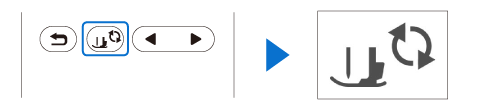
-
Richten Sie die Kerbe im Nähfußhalter an der Schraube aus.

(1) Schraube
(2) Kerbe im Nähfußhalter
-
Halten Sie den Nähfußhalter mit der rechten Hand fest und ziehen Sie mit dem Schraubendreher in der linken Hand die Schraube an.
Drehen Sie die Schraube auf sich zu (im Uhrzeigersinn).
Achten Sie darauf, dass die Nähfußhalterschraube fest angezogen ist. Andernfalls kann der Nähfußhalter herunterfallen und gegen die Nadel stoßen und diese sich verbiegen oder abbrechen.
-
Drücken Sie
 , um alle Tasten zu entsperren.
, um alle Tasten zu entsperren.

Relevante FAQ
Innov-is M280D, Innov-is M380D
Wenn Sie weitere Unterstützung benötigen, wenden Sie sich an den Brother-Kundendienst:
Rückmeldung zum Inhalt
Helfen Sie uns dabei, unseren Support zu verbessern und geben Sie uns unten Ihre Rückmeldung.
Schritt 1: Wie hilfreich sind für Sie die Informationen auf dieser Seite?
Schritt 2: Möchten Sie noch ein paar Bemerkungen hinzufügen?
Bitte beachten Sie, dass dieses Formular nur für Rückmeldungen verwendet wird.